Microsoft Teams'de arama geçmişinizi görüntüleme
Arama geçmişiniz arama deneyiminin merkezinde bulunur ve geçmiş aramaların (cevapsız aramalar dahil) bir listesini gösterir.
Aramalar



Ayrıca bu kişiyle sohbet edebilir, hızlı aramaya ekleyebilir ve bunları diğer eylemler 
Arama geçmişinden arama kaldırma
Geçmişinizden bir çağrıyı kaldırmak için:
-
Aramalar

-
Kaldırmak istediğiniz aramanın üzerine gelin ve Görünümden kaldır

Arama geçmişinizden bir çağrının kaldırılması, aramanın tüm cihazlarınızda görünümden kaldırılmasını sağlar. Yöneticiler, kaldırılan çağrılardan arama verilerini almaya devam edebilir.
Notlar:
-
arama geçmişiniz, Microsoft 365 aboneliğinizin bir parçası olarak Kurumsal Ses veya Business Voice lisansınız varsa kullanılabilir.
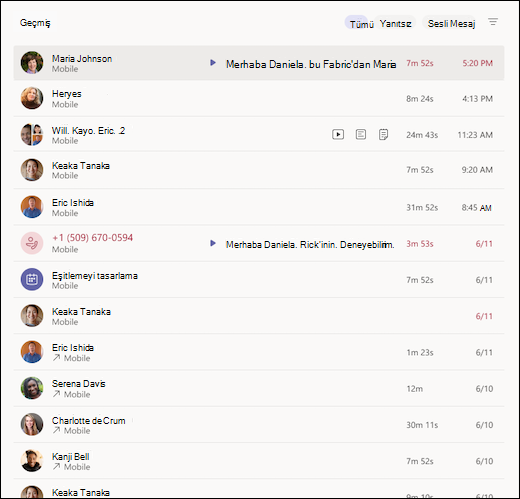
Arama geçmişinizi görmek ve Teams arama tuş takımına ve kişilere mobil cihazınızdan erişmek için Aramalar 
Arama geçmişinden arama kaldırma
Arama geçmişinizden bir aramayı kaldırmak için:
-
Aramalar > Geçmişi'ne gidin.
-
Kaldırmak istediğiniz aramayı bulun ve Bilgi

-

Arama geçmişinizden bir çağrının kaldırılması, aramanın tüm cihazlarınızda görünümden kaldırılmasını sağlar. Yöneticiler, kaldırılan çağrılardan arama verilerini almaya devam edebilir.
Notlar:
-
Kurumsal Ses veya Business Voice lisansınız olduğunda sayısal tuş takımı ve kişileriniz kullanılabilir.










